cad镜像怎么用?cad镜像快捷键使用方法
时间:2023-04-02 12:41 来源:未知 作者:永春小孩 点击:载入中...次
| cad镜像怎么用?镜像功能可以让物体直接以反面的形式展现给我们,在很多时候该功能的作用是非常之必要的。比如我们需要做一个左右对称的物体,我们只需将该图形复制一遍然后直接镜像一下就可以左右对称,省去了重新制作的繁琐操作。在本文中winwin7将给大家介绍下关于CAD软件中使用镜像功能的详细操作方法。 cad镜像快捷键使用方法: 1、点击页面右方工具条上的镜像,也可以输入mirror命令实现; 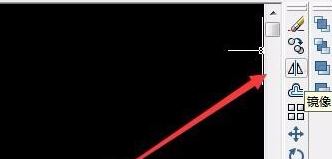 2、cad提示我们选择对象,这时选择的对象为你要做镜像的图形,如图: 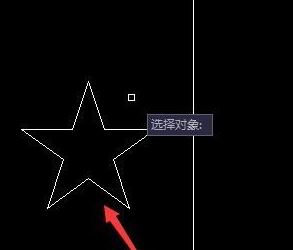 3、需要指定定向线的第一点,也就是镜子的第一点;  4、之后右侧的图形随光标移动,此时需要在镜子线的第二件点击,如下图:  5、通过上述操作之后软件会提示是否要删除源对象,直接确定两个图形都会存在,如果不要原来的对象此时输入Y点击确定即可,详细界面如下图所示: 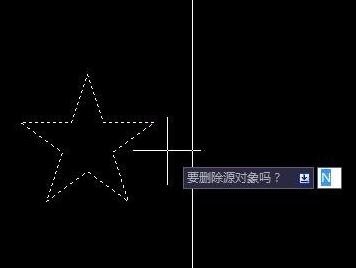 完成操作后本人的CAD软件中就由1个五角星变成2个五角星了,见下图: 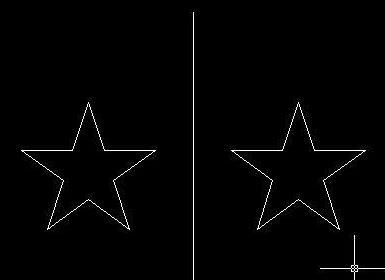 关于镜像快捷键:输入MI回车--选择要镜像的图回车然后在图的旁边位置的上方点一下(打开F8正交)再在垂直的下方点一下回车即可! 以上便是本人给大家介绍的关于cad镜像功能如何使用的操作方法! (责任编辑:ku987小孩) |